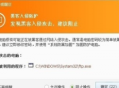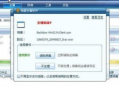在网络日益普及的今天,我们常常会遇到一些网络使用上的困扰,比如家中某个房间信号不好,或者临时需要为多个设备提供网络连接但又没有合适的路由器。其实,我们可以将电脑设置成路由器,以此来解决这些问题。把电脑设置成路由器,简单来说就是让电脑扮演路由器的角色,借助其网络连接功能,通过无线或有线的方式为其他设备提供网络服务。这一方法不仅能充分利用闲置电脑的资源,还能在一定程度上满足我们多样化的网络需求。
要将电脑设置成路由器,首先得确保电脑具备相应的条件。硬件方面,电脑需要有无线网卡,因为大部分情况下我们是要创建无线网络热点。而且,无线网卡要支持软AP(虚拟无线接入点)功能,这是实现电脑变路由器的关键。软件上,操作系统得满足一定要求,像Windows 7及以上版本的系统都自带了创建虚拟WiFi热点的功能,而Linux系统也有相关的工具和命令来实现类似的功能。电脑本身要已经连接到网络,无论是通过宽带、光纤还是其他方式,只有这样才能将网络共享给其他设备。
下面以Windows系统为例,详细介绍设置步骤。第一步,打开命令提示符。可以通过按下“Win + R”组合键,在弹出的运行窗口中输入“cmd”并回车,就能打开命令提示符窗口。第二步,在命令提示符中输入相应的命令来创建虚拟WiFi热点。具体命令是“netsh wlan set hostednetwork mode=allow ssid=你的WiFi名称 key=你的WiFi密码”。这里的“ssid”就是我们要创建的WiFi的名称,“key”则是WiFi的密码。输入完成后回车,如果显示“已成功更改承载网络的状态”,就说明虚拟WiFi热点创建成功了。第三步,设置网络共享。打开“控制面板”,找到“网络和 Internet”选项,再进入“网络连接”。在已连接网络的图标上右键单击,选择“属性”,在弹出的属性窗口中切换到“共享”选项卡,勾选“允许其他网络用户通过此计算机的 Internet 连接来连接”,并在下方的“家庭网络连接”下拉菜单中选择刚才创建的虚拟WiFi热点对应的网络连接,最后点击“确定”保存设置。第四步,启动虚拟WiFi热点。在命令提示符中输入“netsh wlan start hostednetwork”并回车,如果显示“已成功启动承载网络”,那么虚拟WiFi热点就正式启动了,其他设备就可以搜索到并连接这个WiFi网络了。

将电脑设置成路由器有诸多好处。一方面,它能解决网络覆盖范围的问题。比如在一些大户型的房子里,路由器的信号可能无法覆盖到每个角落,这时可以把一台闲置的电脑放在信号薄弱的区域,设置成路由器,增强该区域的网络信号。另一方面,在一些临时场合,如户外聚会、小型会议等,如果没有合适的路由器,也可以利用笔记本电脑设置成路由器,为大家的手机、平板等设备提供网络连接。这还能节省购买路由器的费用,特别是对于一些预算有限的用户来说,是一种经济实惠的解决方案。
不过,将电脑设置成路由器也存在一些不足之处。电脑的性能会影响网络的稳定性和速度。如果电脑配置较低,在同时为多个设备提供网络连接时,可能会出现卡顿、断网等情况。而且,电脑需要一直处于开机状态,这会消耗一定的电量,增加使用成本。由于电脑设置的路由器安全性相对专业路由器来说可能较低,存在一定的网络安全风险,容易受到黑客攻击和恶意软件的入侵。
综上所述,将电脑设置成路由器是一种可行的解决网络问题的方法,它有其独特的优势,但也存在一些缺点。在实际使用中,我们可以根据自己的需求和实际情况来选择是否采用这种方式。如果只是临时使用或者对网络要求不高,那么将电脑设置成路由器是一个不错的选择;但如果是长期稳定的网络使用需求,还是建议使用专业的路由器。